电脑开机时网络连接总是无Internet连接或受限
电脑有时候在开机连接网络时,总是款接不上网络,这可怎么办呢?今天来较大家怎么设置,让电脑可以成功的连接上网络。

工具/材料
·计算机
·操作系统:Windows10
操作方法
【步骤01】
首先我们需要修复以太网无Internet连接的方法:
第一步,右键点击桌面的:网络图标 - 属性,接着打开网络共享中心,点击左侧的更改适配器设置选项。

【步骤02】
在这里的网络连接窗口,我们可以看到WLAN - 未连接,以太网 - 网络电缆被拔出,我们右键点击:以太网 - 启用,WLAN - 连接;具体的网络状态要看个人的电脑。

【步骤03】
右键点击:以太网 - 启用,等待WLAN - 连接以后,出现:WLAN - MERCURY_2DC6 3,以太网 - MERCURY_2DC6 2,这表示网络已经连接上了,但是还无法上网,接着再右键点击“诊断”。
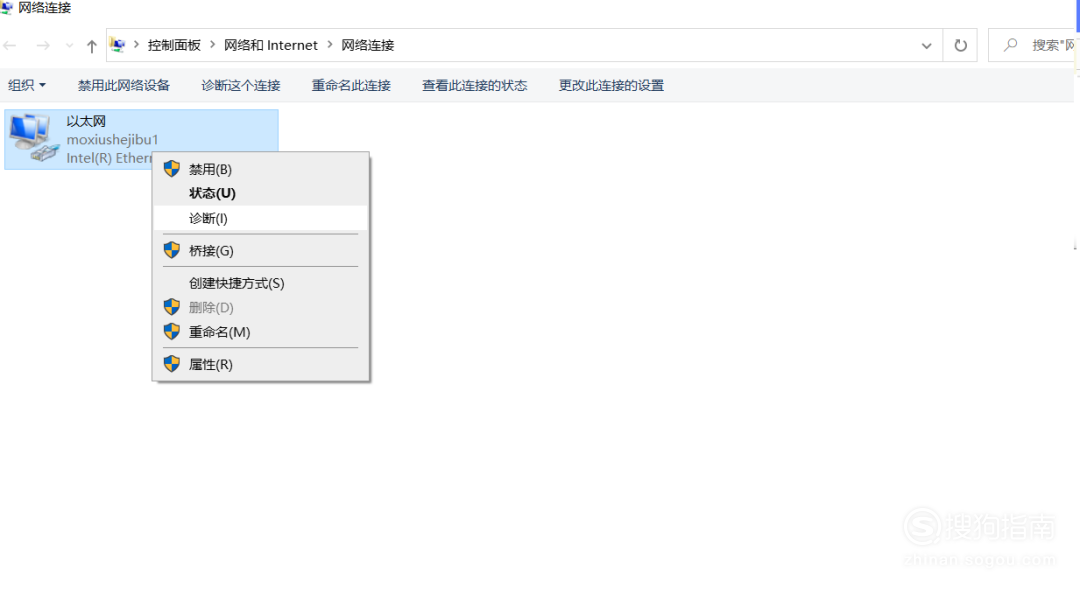
【步骤04】
诊断完毕就能找到具体的原因了,然后我们点击:尝试以管理员身份进行这些修复。
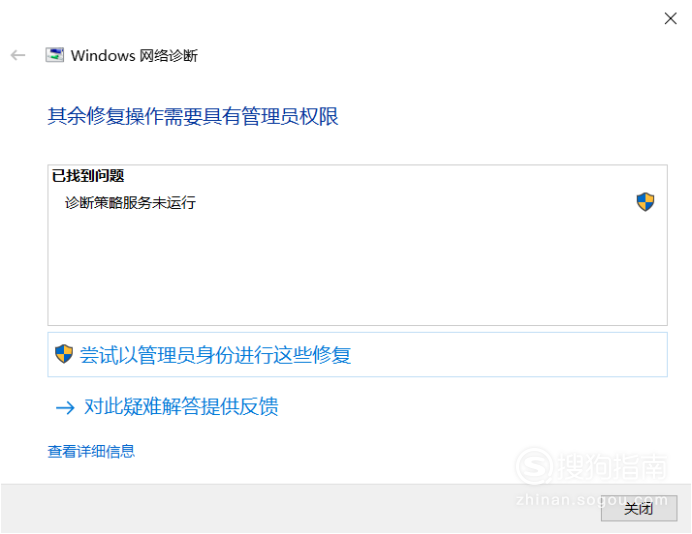
【步骤05】
然后会弹出新的窗口,上面会显示Windows可以检测到适合你的正确网络配置,所以我们接着点击:应用此修复。
【步骤06】
接着系统就会给你的电脑自动连接适合的网络。

【步骤07】
电脑会显示已经找到了具体无法使用网络的问题了,我们点击“关闭”。
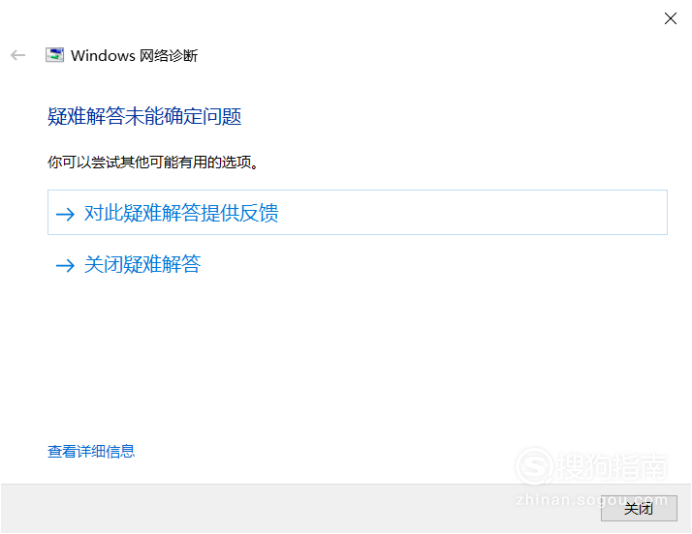
【步骤08】
这样无网络的问题就解决了。
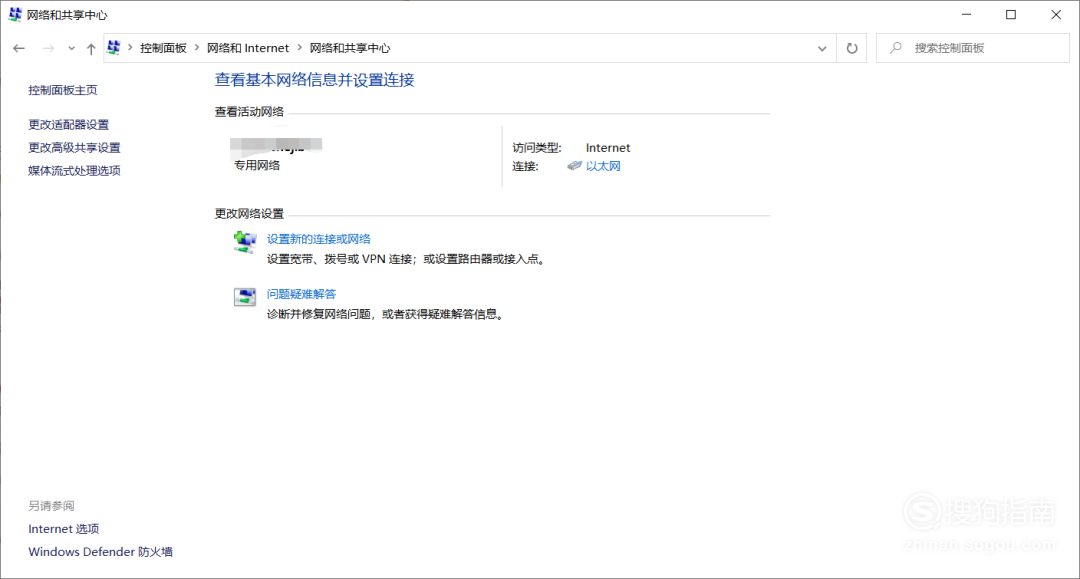
【步骤09】
修复WLAN受限的方法:
首先我们先右键点击:电脑的WLAN ,在右键菜单中点击:诊断。

【步骤10】
然后电脑会显示已经好到了具体的问题,我们点击:尝试以管理员身份进行这些修复。

【步骤11】
之后电脑会显示具体的网络诊断问题,我们就点击:应用此修复。
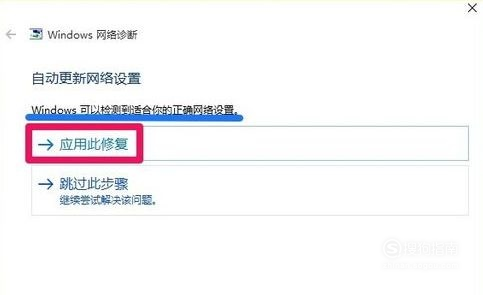
【步骤12】
点击时候会弹出:正在验证是否已解决无线连接问题...

【步骤13】
之后系统会帮助你修复WLAN的问题。修复好后点击:关闭。
【步骤14】
回到电脑桌面,点击网络连接的图标,点击“自动连接”——“连接”。

【步骤15】
这样我们的电脑既能连接上网络,也能顺利的上网了。
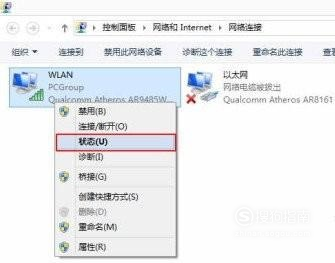
【步骤16】
这样设置以后,有的电脑还是会出现同样的问题,这跟电脑无关,有可能是系统本身就存在这样一个缺陷。
标签:
相关文章
发表评论

评论列表